在数据可视化中,箱型图是一种广泛使用的工具,它可以帮助我们轻松理解数据的分布、中位数和离散度。而在Microsoft Word中,制作箱型图似乎是一项困难的任务,但其实并不难。本文由php小编苹果根据其丰富的经验,汇编了一份关于如何在Word中制作箱型图的详细指南。如果您需要在Word中绘制箱型图,请继续阅读以下内容。
1、打开要操作的word。
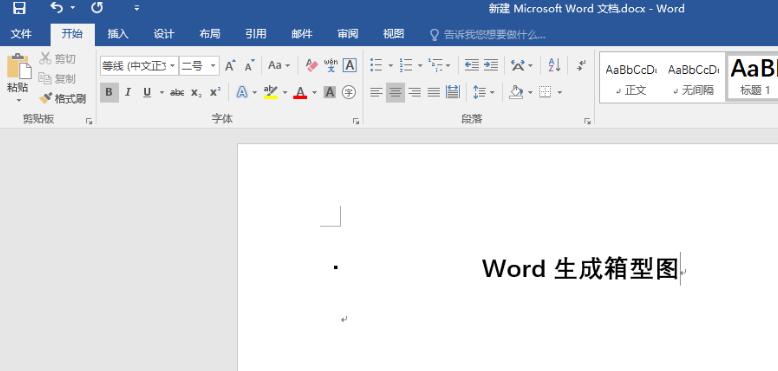
2、在菜单栏中选择【插入】,并点击。
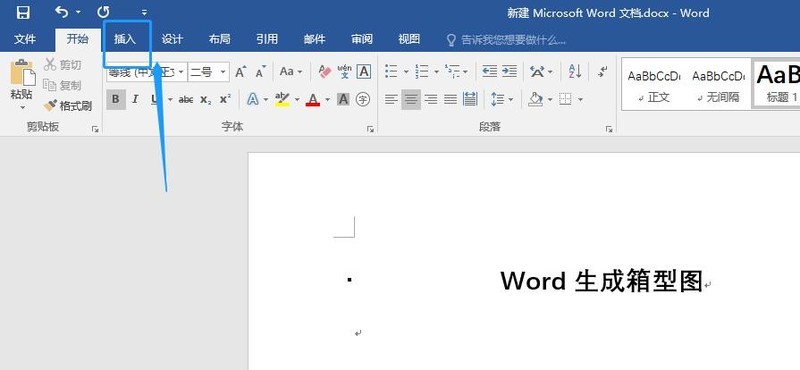
3、点击【插入】后,选择【图表】。
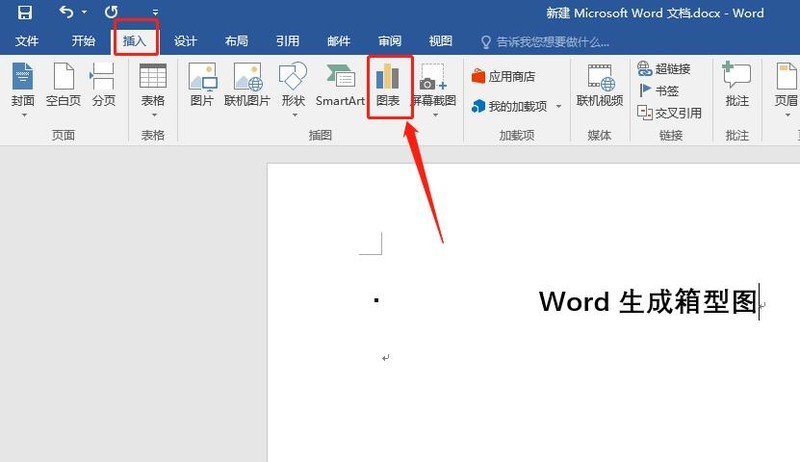
4、点击【图表】选择,【箱型图】并点击确定。
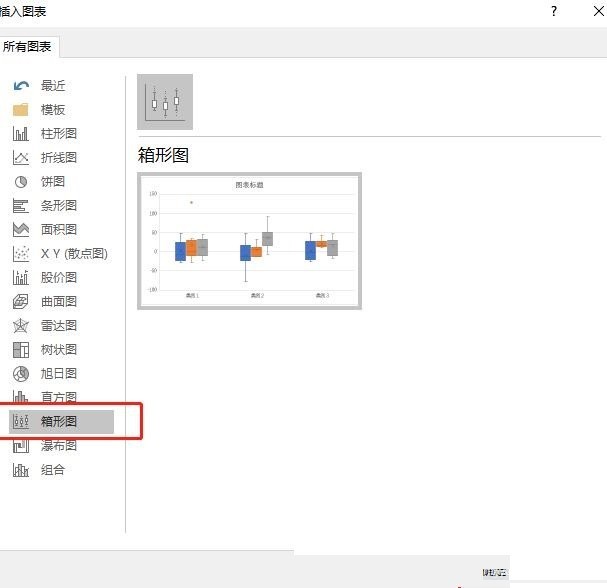
5、一个简单的箱型图就完成了。
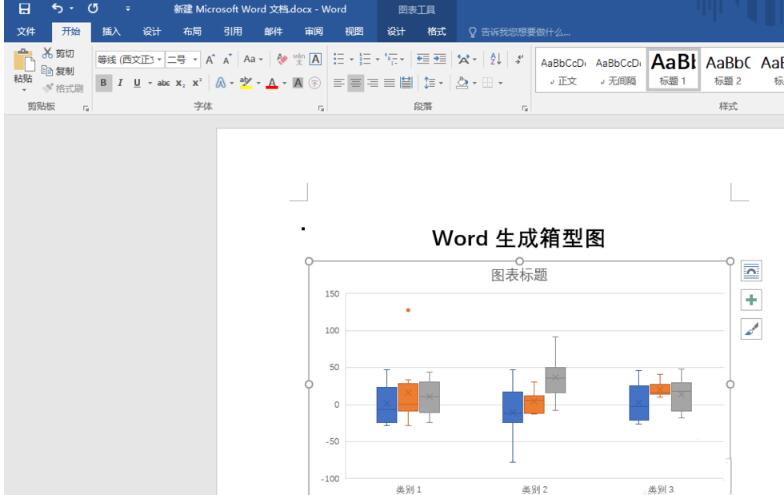
以上是word制作箱型图的详细方法的详细内容。更多信息请关注PHP中文网其他相关文章!




